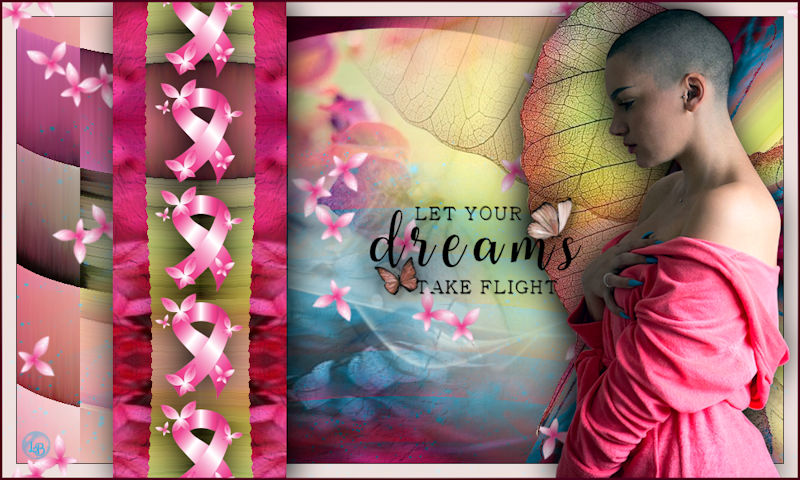
De materialen komen van internet.
Speel met de instellingen als dat nodig met de instellingen bij gebruik van andere materialen.
De hoofd tubes zijn van Ina’s hand.
Je vind haar tube site hier:
https://hotsie-knotsie.jouwweb.nl/
De rest komt van internet.
Mocht er toch nog iets van jou zijn,
Neem contact met me op en ik geef je de credits
of vervang het materiaal.
De les is getest door Leontine.
Even ter verduidelijking:
Ik gebruik in mijn lessen de aanduiding spiegelen
en omdraaien.
Spiegelen is Horizontaal spiegelen.
Omdraaien is verticaal spiegelen.
Dit omdat ik het aangepast heb in psp.
Wil jij dit ook?
Kijk dan even op deze pagina:
viewtopic.php?f=24&t=234 .

Materialen:
Kleurenstaaltje,
Ina_Pink Ribbon_26-09-2022.png,
pink ribbon getubed door ina.
Riet_Tekst let your dreams868_020822 .png,
One_Leave.pspimage,
to_Leaves.jpg,
two Leaves.png,
Pink Flowers.jpg,
orange_pink_leaves.jpg,
Narah_mask_0359.jpg,
Mask_17_GB_2017.jpg
Filters:
Unlimited 2.0, MuRa’s Seamless,
Medhi,
Unlimited 2.0, VM Distortion,
Unlimited 2.0, Simple,
Open een van deze Pink_Ribbon. images in psp,
dupliceer deze psp image (shift + d) en sluit het origineel.
Zet je voorgrondkleur op kleur 1.
En je achtergrondkleur op kleur 3.
1. Activeer Pink Flowers.jpg, bewerken, kopiëren.
Terug naar je Pink_Ribbon Image, alles selecteren.
Bewerken, plakken in selectie.
Niets selecteren.
2. Lagen, nieuwe rasterlaag.
Vul je nieuwe laag met je voorgrondkleur.
Effecten, textuureffecten, textuur, zet je instellingen zo:
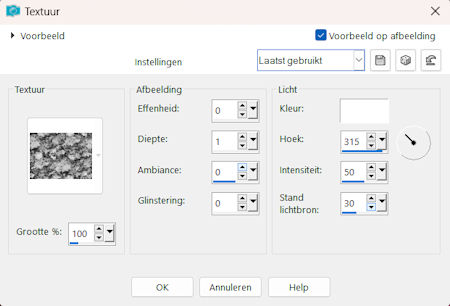
Zoek bij texturen je textuur natte herfstbladeren.
(Heb je die niet kies een andere mooie)
de kleur die is gebruikt is kleur 4. Effecten, randeffecten, sterker accentueren.
Zet de mengmodus op vermenigvuldigen.
De laagdekking moet op 65 gezet worden.
Lagen, samenvoegen, alle lagen samenvoegen.
3. Lagen, dupliceren.
Lagen, nieuwe maskerlaag, uit afbeelding, zoek Narah_mask_0359.jpg.
Zet een vinkje bij masker gegevens omkeren.
Lagen, samenvoegen, groep samenvoegen.
4. Ga een laag naar beneden. (achtergrond)
Activeer orange_pink_leaves.jpg, bewerken, kopiëren.
Terug naar je afbeelding, bewerken, plakken als nieuwe laag.
Effecten, afbeeldingseffecten, verschuiving, H. Versch. 81, V. Versch. 60, vinkjes bij aangepast en transparant.
Afbeelding, formaat wijzigen met 90%, geen vinkje bij alle lagen.
5. Activeer Two Leaves.png, bewerken, kopiëren.
Terug naar je afbeelding, bewerken, plakken als nieuwe laag.
Lagen, schikken, omhoog.
Effecten, afbeeldingseffecten, verschuiving, H. Versch. 159, V. Versch. 75, vinkjes bij aangepast en transparant. Lagen, samenvoegen, alle lagen samenvoegen.
6. Lagen, nieuwe rasterlaag.
Alles selecteren.
Activeer to_Leaves.jpg, bewerken, kopiëren.
Terug naar je afbeelding, bewerken, plakken in selectie.
Niets selecteren.
7. Effecten, insteekfilter, Medhi, sorting tiles met deze instellingen:
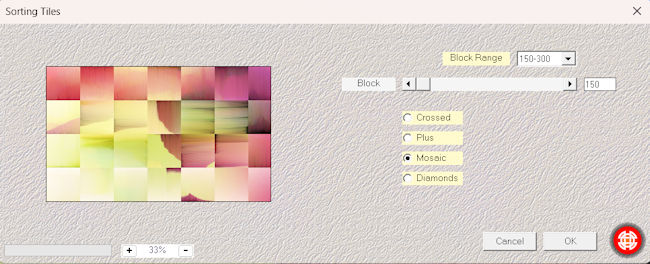
Afbeelding spiegelen.
Selecties, selectie laden/opslaan, selectie laden uit alfakanaal, laad selectie 1.
Klik op je toetsenbord op delete.
Niets selecteren.
8. Effecten, insteekfilter, Unlimited 2.0, MuRa’s Seamless, shift at arch standaard instellingen .
Lagen, samenvoegen, zichtbare lagen samenvoegen.
9. Selecties, selectie laden/opslaan, selectie laden uit alfakanaal, laad selectie 2.
Effecten, insteekfilter, Unlimited 2.0, VM Distortion, Center Mirror standaard instellingen.
Activeer nu je kleurwisselaar (bij gereedschap vulemmer)
Klik met je achtergrondkleur op de paarse en een beetje roze stukjes tot het er ongeveer zo uitziet
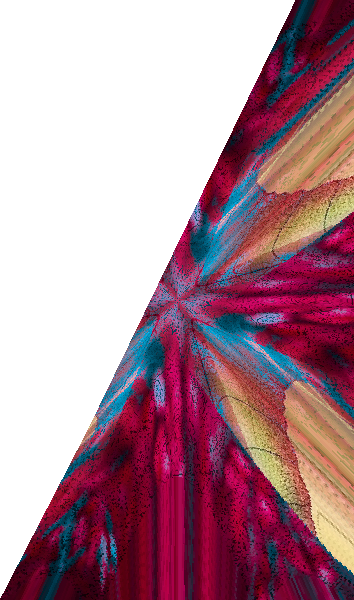
Niets selecteren.
10. Lagen, dupliceren.
effecten, insteekfilter, Unlimited 2.0, Simple, Centre Tile.
Laad selectie 3 uit alfakanaal en klik op je toetsenbord op delete.
Niets selecteren.
Geef het overgebleven deel een slagschaduw, V & H op 5, dekking 100, Vervagen 65, kleur zwart.
11. Activeer One_Leave.pspimage, bewerken, kopiëren.
Terug naar je afbeelding, bewerken, plakken als nieuwe laag.
Effecten, afbeeldingseffecten, verschuiving, H. Versch. 273, V. Versch. 12, vinkjes bij aangepast en transparant.
Laad selectie 2 uit alfakanaal nog een keer en klik op delete.
Niets selecteren.
Geef je blad een slagschaduw, V 0, H -5, dekking 100, Vervagen 65, kleur zwart.
12. Activeer nu je onderste laag in je lagenpalet.
Effecten, insteekfilter, AAA Frames, transparent frames met deze instellingen:
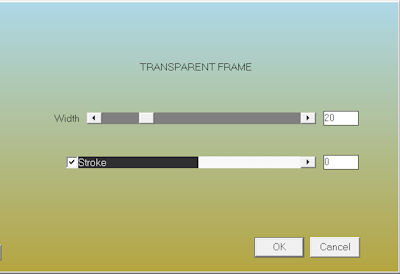
klik met je toverstaf in je transparante frame en vul hem met kleur 1.
Niets selecteren.
13. Activeer nu pink Ribbon.png.
Verwijder Ina’s handtekening.
bewerken, kopiëren.
Terug naar je afbeelding activeer de raster 1.
Bewerken, plakken als nieuwe laag.
Afbeelding, formaat wijzigen met 35%, geen vinkje bij alle lagen.
Effecten, afbeeldingseffecten, verschuiving, H. Versch. -251, V. Versch. 0, vinkjes bij aangepast en transparant.
14. Effecten, insteekfilter, MuRa’s Meister, Copies met deze instellingen:
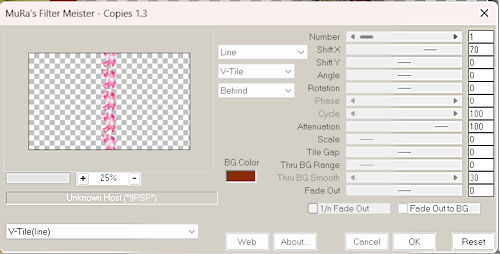
Geef ze een slagschaduw, V 0, H -5, dekking 100, Vervagen 65, kleur zwart.
15. Activeer nog een keer pink Ribbon.png. en trek een selectie om het vlindertje wat los staat van de ribbon.
Bewerken, kopiëren.
Terug naar je afbeelding, bewerken, plakken als nieuwe laag.
Aanpassen, scherpte, nog scherper.
Effecten, insteekfilter, MuRa’s Meister, Copies met deze instellingen:
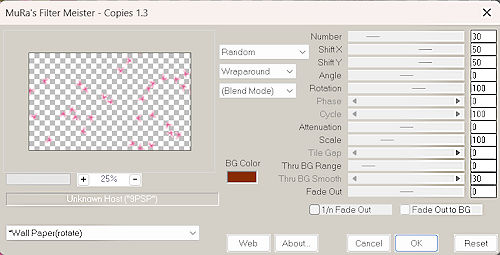
Lagen, schikken, achteraan.
Lagen, schikken, omhoog.
16. Vervolgens activeer Ina_Pink Ribbon_26-09-2022.png, verwijder Ina’s Handtekening.
Bewerken, kopiëren.
Terug naar je afbeelding, activeer de bovenste laag in je lagenpalet.
Bewerken, plakken als nieuwe laag.
Afbeelding, formaat wijzigen met 77%, geen vinkje bij alle lagen.
Zet haar rechtsonder.
Geef haar de slagschaduw van regel 14.
Aanpassen scherpte, verscherpen.
17. Activeer nu Riet_Tekst let your dreams868_020822 .png, verwijder Riet’s handtekening,
(tubes van Riet zijn hier te vinden https://riettiptoptubes.jouwweb.nl/ )
Schuif de tekst wat naar rechts op zijn plek.
Geef de tekst de slagschaduw van regel 14.
Effecten, randeffecten, accentueren.
18. Activeer nu je onderste laag in je lagenpalet (samengevoegd)
Lagen, nieuwe rasterlaag.
Vul deze laag met kleur 3.
Lagen, nieuwe maskerlaag uit afbeelding, zoek Mask_17_GB_2017.jpg.
Haal je vinkje weg bij masker gegevens omkeren.
Lagen, samenvoegen, groep samenvoegen.
Effecten, afbeeldingseffecten, verschuiving, H. Versch. 0, V. Versch. -90, vinkjes bij aangepast en transparant.
Zet de mengmodus op Kleurtoon (Oud)
19. Activeer de bovenste laag in je lagenpalet.
Lagen, nieuwe rasterlaag.
Zet op deze laag je naam of handtekening.
20. Lagen, nieuwe rasterlaag.
Alles selecteren.
Selecties, wijzigen, selectieranden selecteren.
Binnen en anti alias aanvinken en randbreedte op 2.
Vul je selectie met kleur 2.
Niets selecteren.
Lagen, samenvoegen, alle lagen samenvoegen.
Afbeelding, formaat wijzigen breedte op 800 pixels en een vinkje bij alle lagen formaat wijzigen.
Sla je crea op.
Deze les is getest door Leontine.

Dank je wel Leontine